mac系统启动的时候"咚"声音怎么关闭?mac系统启动时提示声音的设置方法
mac系统开机的时候会有咚的声音,该怎么关闭或者开启这个声音呢?下面小编就带来mac系统启动时提示声音的设置方法,一起来看看吧!
MAC在启动的时候默认会发出“咚”的声音,怎么关闭启动音“咚”呢?而在2016款的 MacBook Pro 上苹果默认禁用了这个开机的声音,那么又怎么恢复呢?
方法一:快捷键f10
开机的时候一直按住键盘上的静音键即可关闭“咚”的声音。一般为F10键 ,如图所示。
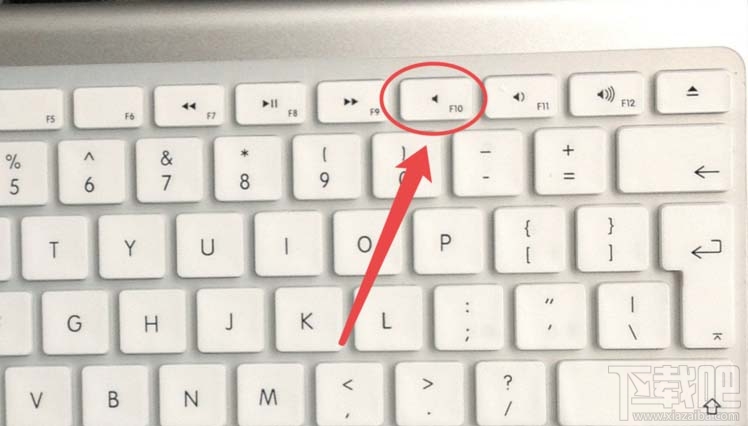
方法二:命令
使用命令来关闭恢复启动音。
注意:使用命令有可能导致系统不稳定,请谨慎操作!
1、首先打开Terminal 终端窗口。

2、输入sudo nvram BootAudio=%01, 按下 Enter 回车键即可恢复启动音。
注意: 系统会要求你输入系统管理密码。
如果你不想要这个声音的话,输入sudo nvram BootAudio=%00 即可关闭这个开机声。
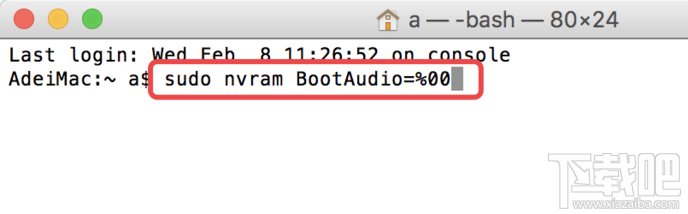
3、如果较旧的mac版本还可以试试如下命令:
永久关闭的话,输入以下命令即可:
sudo nvram SystemAudioVolume=%80
恢复的话输入:
sudo nvram -d SystemAudioVolume
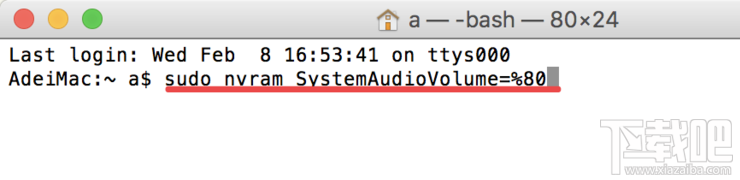
方法三:关闭声音
在关机前我们先把声音关闭,再开机就会没有启动声音了。不过此方法在新版本MAC OS中有时候好像不可以。
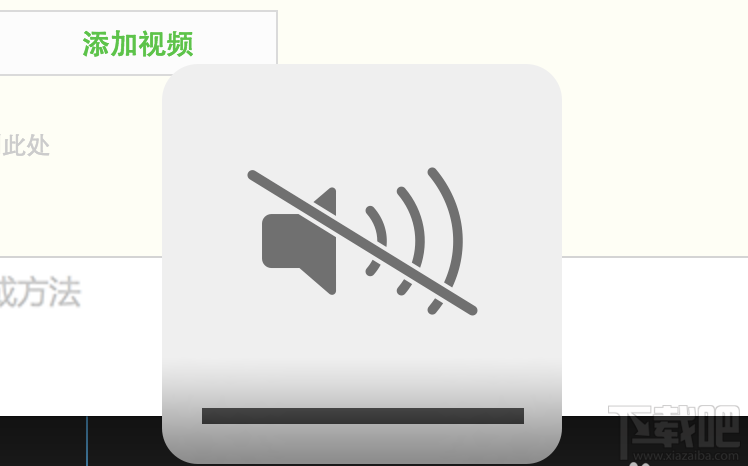
方法四:
使用小软件解决。在 Mac 上下载安装 Auto Mute打开 Auto Mute,在菜单栏点击图标,打开 Auto Mute 偏好设置面板,在这个面板中,把这些勾打上,特别是头两个选项。
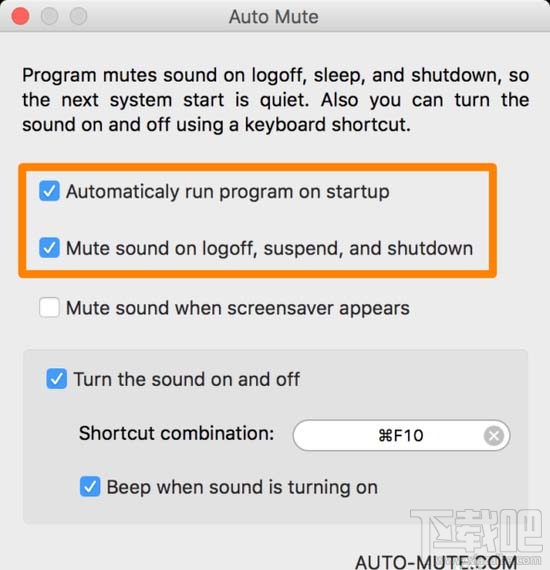
以上就是mac系统启动时提示声音的设置方法了,希望对大家有所帮助!

 网公网安备
网公网安备